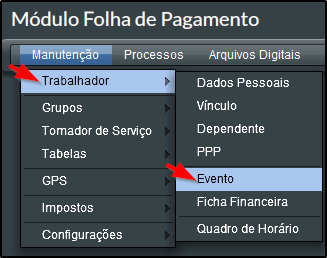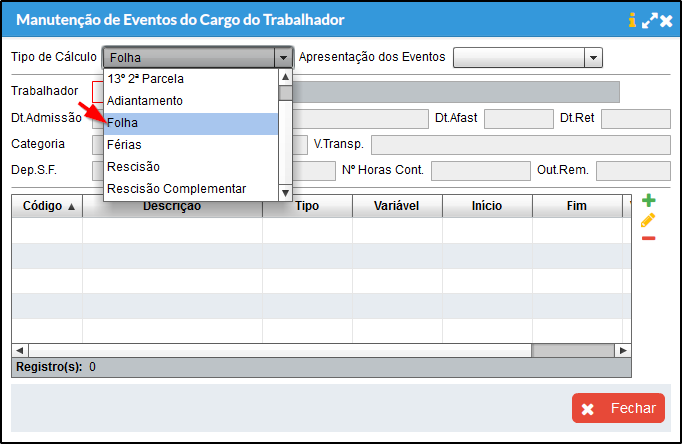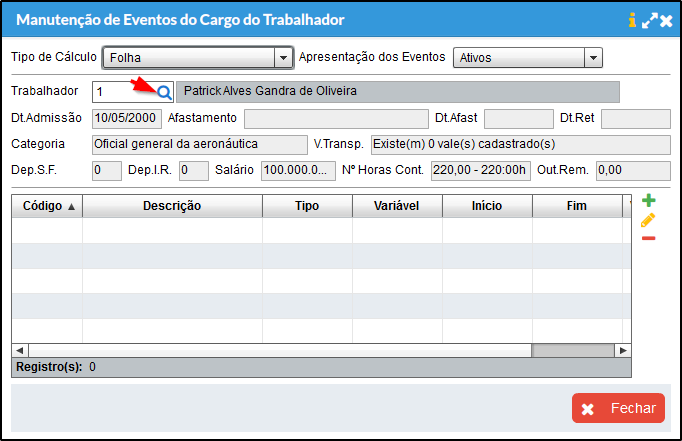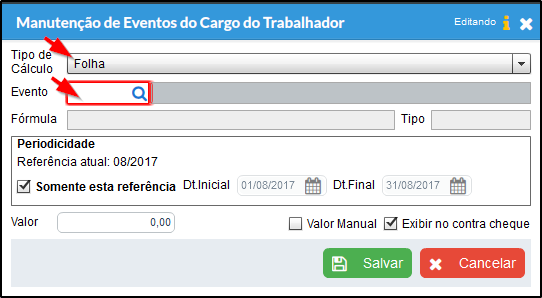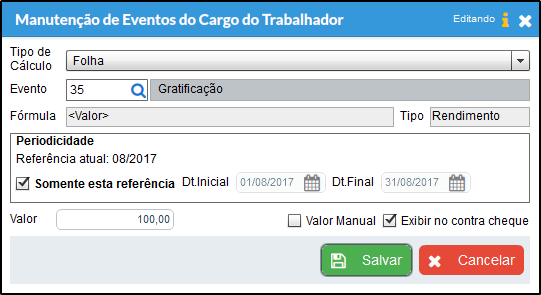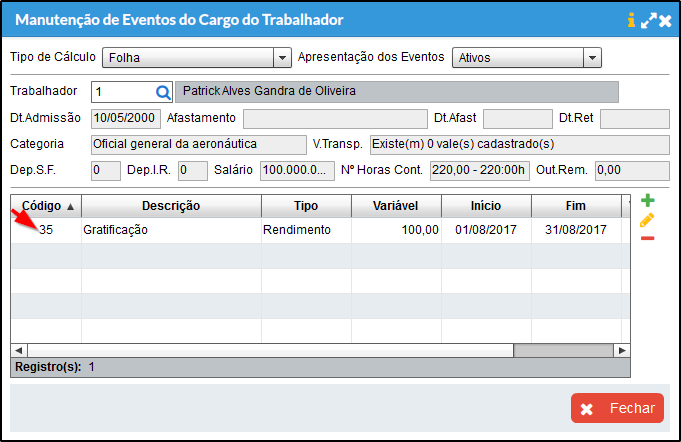Mudanças entre as edições de "Cálculo Imposto de Renda Sobre Participação nos Lucros"
(→Definição) |
|||
| Linha 8: | Linha 8: | ||
| + | |||
| + | ---- | ||
| + | |||
| + | == Procedimento == | ||
| + | |||
| + | == Evento == | ||
| + | |||
| + | '''OBS.:''' O cálculo para os eventos de horas extras são baseados de acordo com a Súmula nº 264 do TST. | ||
| + | |||
| + | Com os dados preenchidos nos passos acima, já conseguimos calcular a Folha de Pagamento da referência atual, mas suponhamos que esse trabalhador tenha uma gratificação a receber da empresa. Precisamos então lançar esse evento pois ele interfere no cálculo da Folha de Pagamento. | ||
| + | |||
| + | a) Acesse o menu: Manutenção > Trabalhador > Evento. | ||
| + | |||
| + | [[Arquivo:Mf-e-01.png]] | ||
| + | |||
| + | b) Clicando em Evento se abre a tela Manutenção de Eventos do Cargo do Trabalhador, nela é que vamos lançar a gratificação do funcionário. Podemos inserir nessa tela aonde essa gratificação vai interferir, como por exemplo nas férias, rescisão. Por padrão vem selecionado a opção de interferir na folha. | ||
| + | |||
| + | [[Arquivo:Mf-e-02.png]] | ||
| + | |||
| + | c) Agora vamos selecionar o trabalhador que irá receber essa gratificação. No campo trabalhador insira o código ou clique no ícone de lupa e procure o trabalhador. | ||
| + | |||
| + | [[Arquivo:Mf-e-03.png]] | ||
| + | |||
| + | d) Selecionado o trabalhador, vamos lançar a gratificação do funcionário clicando no ícone '''"+"'''. na tela '''"Manutenção de Eventos do Cargo do Trabalhador"''' podemos mais uma vez selecionar onde esse evento irá interferir, e logo abaixo vamos selecionar o evento. Podemos selecionar o evento através da lupa ou através do código do evento. | ||
| + | |||
| + | [[Arquivo:Mf-e-04.png]] | ||
| + | |||
| + | e) No caso de gratificação deve-se inserir manualmente o valor da mesma, mas, outros eventos o cálculo do valor é automático. Você pode selecionar também se a '''"Periodicidade"''' ocorrerá somente nessa referência, ou se ocorrerá durante um determinado período. | ||
| + | |||
| + | [[Arquivo:Mf-e-05.png]] | ||
| + | |||
| + | f) Clique em '''"Salvar"''' e o evento será lançado mas a tela de eventos não é fechada, isso acontece porque o sistema possibilita lançar mais eventos, clicando em fechar voltaremos a tela de '''"Manutenção de Eventos do Cargo do Trabalhador"''' com isso podemos ver que a gratificação lançada para o trabalhador. | ||
| + | |||
| + | [[Arquivo:Mf-e-06.png]] | ||
---- | ---- | ||
Edição das 15h02min de 13 de março de 2018
Índice
Definição
Procedimento
Evento
OBS.: O cálculo para os eventos de horas extras são baseados de acordo com a Súmula nº 264 do TST.
Com os dados preenchidos nos passos acima, já conseguimos calcular a Folha de Pagamento da referência atual, mas suponhamos que esse trabalhador tenha uma gratificação a receber da empresa. Precisamos então lançar esse evento pois ele interfere no cálculo da Folha de Pagamento.
a) Acesse o menu: Manutenção > Trabalhador > Evento.
b) Clicando em Evento se abre a tela Manutenção de Eventos do Cargo do Trabalhador, nela é que vamos lançar a gratificação do funcionário. Podemos inserir nessa tela aonde essa gratificação vai interferir, como por exemplo nas férias, rescisão. Por padrão vem selecionado a opção de interferir na folha.
c) Agora vamos selecionar o trabalhador que irá receber essa gratificação. No campo trabalhador insira o código ou clique no ícone de lupa e procure o trabalhador.
d) Selecionado o trabalhador, vamos lançar a gratificação do funcionário clicando no ícone "+". na tela "Manutenção de Eventos do Cargo do Trabalhador" podemos mais uma vez selecionar onde esse evento irá interferir, e logo abaixo vamos selecionar o evento. Podemos selecionar o evento através da lupa ou através do código do evento.
e) No caso de gratificação deve-se inserir manualmente o valor da mesma, mas, outros eventos o cálculo do valor é automático. Você pode selecionar também se a "Periodicidade" ocorrerá somente nessa referência, ou se ocorrerá durante um determinado período.
f) Clique em "Salvar" e o evento será lançado mas a tela de eventos não é fechada, isso acontece porque o sistema possibilita lançar mais eventos, clicando em fechar voltaremos a tela de "Manutenção de Eventos do Cargo do Trabalhador" com isso podemos ver que a gratificação lançada para o trabalhador.